Online Assistant User Guide
Here are the details of the features offered by Online Assistant.
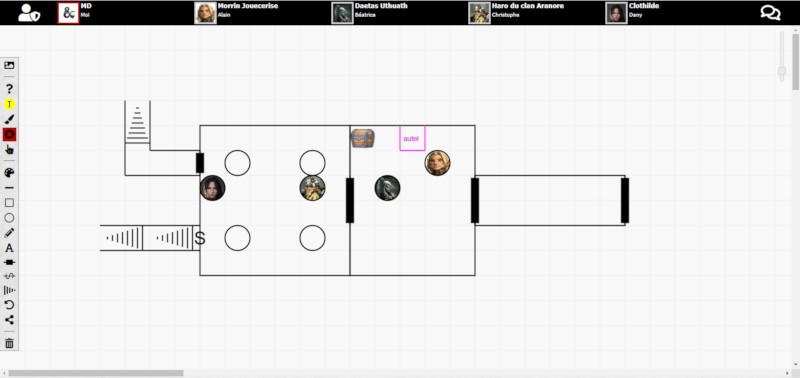
For all
Group
Avatar. It is recommended to use images of 100x100 pixels (like those of the online character sheets) and the url of the image must necessarily ends with ".jpg" or ".png". The top banner indicates the participants of the group (player's name and character's name). A red frame indicates players who logged within the last 8 hours.
It is also recommended, but not mandatory, to use the online character sheets from Tapouweb's Character Builder. In this case, if the DM has correctly entered the ID in his configuration board, clicking on your avatar automatically opens your character sheet. Do not forget that the player can indicate on his character sheet the nickname of his DM so that this one can have access to it in reading.
Clicking on any other avatar will send a private message via chat.
Chat . Hide or show the chat on the right.
Tools
To the right of the screen, above the chat, are a few icons.
IMAGE HOSTING
The application allows you to upload an image from your computer to our server, but it may be faster to use an image host like Pinterest to store several images in advance. Then you will only have to share the link of the images.
Notes . Ouvre ou ferme une nouvelle fenêtre qui vous permet de prendre des notes tout au long de la partie. Cliquer sur stocke les notes sur le serveur pour pouvoir les récupérer plus tard dans le cas d'une partie échelonnée sur plusieurs séances.Image . Ouvre ou ferme une nouvelle fenêtre qui vous permet de partager en live une image avec tous les participants du groupe. Entrez l'url de l'image ou téléchargez une image de votre ordinateur sur le serveur via , puis cliquez sur .
Tags . Affiche ou masque le nom et la barre de points de vie de tous les pions du Fight Tracker visibles sur la battlemap.
Rules . Ouvre un nouvel onglet de votre navigateur sur la page des Règles de D&D 5 d'Tapouweb.
Help . Affiche le guide d'utilisation d'Online Assistant de cette page.
Chat
The chat on the right of the screen allows you to exchange text messages and dice rolls between all participants. Please note that this chat is not intended to be the main means of communication between players. Online Assistant is only a complement to a voice or video chat.
Message. Tapez tout simplement votre texte dans la ligne prévue à cet effet et "Enter" pour envoyer le message à tous les participants.
Private Message. Si vous commencez votre message par "@" suivi immédiatement du nom d'un joueur, seul vous, le destinataire et le MD pourront voir le message.
Formated Message. Plusieurs boutons permettent d'envoyer des messages préformatés sur le chat, afin d'éviter d'avoir à taper trop de texte (Jet d'initiative, Jet d'attaque, Jet de dégâts, etc)
Information Message. Plusieurs messages généraux peuvent apparaître sur le chat, comme par exemple pour indiquer à qui est venu le tour de jouer.
Dice Roll. Tous les jets de dés de D&D 5, dont le d20 avec avantage (A) ou désavantage (D), sont accessibles en un seul click. Vous pouvez bien entendu combiner les messages privés et les jets de dés.
Dice Roll (formula). Si vous souhaitez lancer plusieurs dés ou bien ajouter un bonus/malus à un jet, vous pouvez entrer une formule dans le chat avec un format intuitif. Commencez votre message par "&" puis tapez la formule sous la forme « NdX+B », où N est le nombre de dés, X le type de dé et B le bonus. Exemples :
- &d10
- &d20A
- &2d8+4
- &2d6+4d8+6
Dice Roll (customized formula) . Chaque joueur utilise généralement certains jets plus souvent que d'autres. Par exemple le d20 d'attaque de son personnage avec le bonus adéquat, ou bien encore le jet de dégâts de ses armes favorites. En cliquant sur ce bouton, puis en entrant la formule du jet, vous pouvez configurer jusqu'à 5 jets différents. Ces formules sont sauvegardées.
Battlemap
Since Online Assistant is intended for D&D 5, a game where combat is important, the battlemap is very important and takes up most of the screen.
Zoom. A vertical bar (slider) in the top right corner of the battlemap allows you to adjust the zoom.
For the players
Tools
Pointer . Permet d'indiquer en live un point sur la carte au MD et aux autres joueurs. Notez que la carte des joueurs n'est pas déplacée, donc il se peut que le point signalé soit hors de vision pour certains.
Hit Points . En tant que joueur, vous pouvez gérer vos points de vie (pv actuels et pv max) au cours d'un combat. Actualisez vos points de vie et cliquez sur ce bouton. Cela actualisera automatiquement la barre de points de vie de votre jeton sur la battlemap et le Fight Tracker du MD.
Initiative . Vous pouvez également gérer votre initiative (valeur d’initiative et modificateur de Dextérité). Une fois le dé 20 lancé avec le bonus adéquat, actualisez votre valeur d'initiative et cliquez sur ce bouton. Cela actualisera automatiquement le Fight Tracker du MD.
Battlemap
The DM can send you the representation of the scene that he has drawn on his side, on a grid plan. As a player you can move your token only, with a simple Drag & Drop.
For the DM
Tools
A checkbox allows you to define whether the DM's dice rolls, including those made from creature sheets, are private or public.
Fight Tracker
As a DM, clicking on in the top left corner opens the Fight Tracker to assist you during the fights.
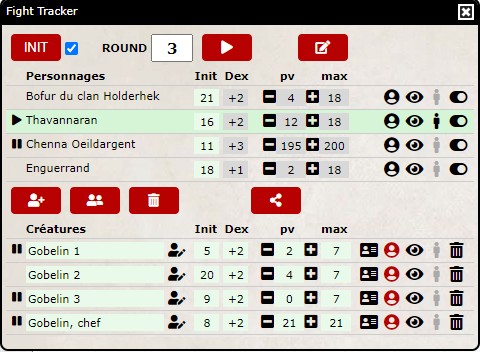 Initiative. Le bouton « INIT » jette le dé d'initiative de toutes les créatures que vous avez ajoutées pour le combat, en prenant en compte le bonus de Dextérité de chacune d'elles, et réinitialise le compteur de rounds à 1.
Initiative. Le bouton « INIT » jette le dé d'initiative de toutes les créatures que vous avez ajoutées pour le combat, en prenant en compte le bonus de Dextérité de chacune d'elles, et réinitialise le compteur de rounds à 1.
Une case à cocher à côté du bouton « INIT » permet d'indiquer si l'application doit automatiquement lancer l'initiative pour les PJ. Dans le cas contraire, chaque joueur lancera son dé et partagera automatiquement son résultat avec le MD.
Turns . À chaque click sur ce bouton, l'application indique visuellement qui doit jouer en fonction de l'initiative de chacun. Les données dynamiques (init et pv) sont également sauvegardées à ce moment-là. À la fin de chaque round, le compteur est actualisé automatiquement.
Edit PC data . Par défaut chaque joueur gère personnellement ses points de vie et son initiative, et cela actualise automatiquement le Fight Tracker du MD. Cependant, dans certains cas, le MD peut souhaiter vouloir modifier lui-même ces données. Ce bouton lui permet d'y accéder.
ouvre dans un autre onglet la feuille de personnage en ligne de ce PJ, si son ID a bien été préalablement renseigné par le MD.
permet de changer l'avatar du PJ en fonction de sa taille.
permet de rendre invisible ou visible aux autres joueurs le pion de ce PJ sur la battlemap.
permet d'indiquer une ou des conditions pour le PJ (à terre, paralysé, etc).
permet d'indiquer si un PJ ne prend pas part au combat, afin de l'inclure ou non dans le round.
Add a creature . Après avoir cliqué sur cet icône, entrer le nom d'une créature dans la case grise, où est définit son type. L'application propose une liste en fonction du texte entré et du contenu de la base de données des créatures d'Tapouweb. Ses points de vie et son bonus de Dextérité pour l'initiative sont alors automatiquement indiqués. Le nom qui apparaît ensuite sur la case verte est le nom du pion qui apparaîtra sur la battlemap. Vous pouvez le modifier à convenance.
affiche automatiquement le bloc stat de la créature (et de là, la fiche des sorts de la créature le cas échéant). Cliquer sur le symbole des dés de la fiche lance automatiquement les dés (attaque ou dégâts) avec les bonus adéquats.
permet de sélectionner l'image du pion en fonction de la taille de la créature. L'icône est en rouge si l'avatar est celui par défaut.
permet de rendre invisible ou visible aux joueurs le pion de cette créature sur la battlemap.
permet d'indiquer une ou des conditions pour la créature (à terre, paralysé, etc).
élimine la créature du Fight Tracker et de la battlemap.
Copy the last creature . Quand vous avez tout un groupe de créatures du même type à ajouter au Fight Tracker, configurez bien la première puis cliquez sur ce bouton. Cela recopie la dernière créature ajoutée et les numérote automatiquement.
Delete all creatures . Élimine toutes les créatures du Fight Tracker et de la battlemap.
Set token on the map . Place les pions de toutes les créatures du Fight Tracker sur la battlemap en prenant en compte leur taille. C'est également à ce moment que les créatures du Fight Tracker sont sauvegardées. Le MD peut ensuite bouger chaque pion avec un simple Drag & Drop.
Battlemap
FORMAT A BATTLEMAP
Any free image editor software (like Paint in Windows or GIMP) can easily format a battlemap image for Online Assistant in order to have 50x50 pixel squares.
1. Crop the image so that the top left corner matches the corner of your first square.
2. Count the number of squares in your image across its width.
3. Resize the image by setting for its width in pixels the number of squares x 50.
Background image . Enter the url of an image or upload an image from your computer to the server via . Squares should be 50x50 pixels. You can display the image only for yourself while placing any masks by clicking on . Then, when you're ready, share the image by clicking on . As a DM, you have access to several simple tools to draw your map. The DM will draw in real time, as he would on a whiteboard, according to the progress of the characters. Online Assistant is indeed designed to prevent the DM from having to prepare too many things in advance and to favor the live. But if you wish, you can also upload an image (retouched and prepared in advance with GIMP for example) or use one of the battlemaps formatted on Tapouweb for OA (see here et here).
![]()
Decor . Sélectionne un élément de décor (objet ou PNJ sans bloc stat qui n’apparaît pas sur le Fight Tracker).
Mask . Sélectionne un type de masque (cache noir opaque ou zones de couleur transparentes) et sa taille (1x1, 3x3 ou 5x5 cases).
Set (decor or mask) . Permet ensuite de cliquer directement sur la battlemap pour y ajouter l'élément de décor ou le masque sélectionné ci-dessus. Vous pouvez enchaîner les placements avec la touche SHIFT.
Delete (decor or mask) . Permet ensuite de cliquer directement sur un élément de décor ou un masque pour l'éliminer.
Pointer . Permet d'indiquer en live un point sur la carte aux joueurs. Notez que la carte des joueurs n'est pas déplacée, donc il se peut que le point signalé soit hors de vision pour certains joueurs.
Color and Line . Permet de choisir la couleur des motifs et le style du trait (voir ci-dessous).
Drawing. L'application permet de dessiner plusieurs motifs simples :
Line. Le premier click sur une intersection définit le point de départ (A), le deuxième le point d'arrivée (B). Si vous maintenez la touche SHIFT de votre clavier enfoncée, le prochain click sera pris comme le prochain point d'arrivée depuis le point (B).
Rectangle. Le premier click sur une intersection définit le premier coin, le deuxième le coin opposé.
Circle. Le premier click, sur une case ou une intersection, définit le centre du cercle. Le deuxième click définit le rayon du cercle (diamètre minimum de 1 case).
Freehand drawing. Dessiner à main levée, sans contrainte de la grille.
Text. Permet d'ajouter une note écrite sur le plan.
Door. Le premier click sur une intersection définit le point de départ, le deuxième le point d'arrivée. Notez que la porte peut faire plus d'une case de long. Vous pouvez enchaîner les portes avec la touche SHIFT comme pour les lignes (voir ci-dessus).
Secret Door. Identique au dessin d'une porte normale mais pour tracer le symbole d'une porte secrète (une fois que les personnages l'auront trouvée bien entendu). La largeur est fixée à une seule case.
Stairs. Le premier click sur une case définit le haut de l'escalier, le deuxième le bas de l'escalier. La longueur est fixée à deux cases.
Undo . This button deletes the last pattern drawn.
Share a drawing . Draw the map with the help of patterns, add, erase, etc. When you obtain the desired result, click on this icon to send the drawing to the battlemap of each player.
Maintenance
Consider that each game has 3 databases:
- The first database contains the PCs (avatar, initiative, hit points, etc). The DM cannot delete it from OA, but he can modify the composition of his group from his configuration interface.
- The second base contains the creatures added to the Fight Tracker. The button on the Fight Tracker allows the DM to clear this base whenever he wants.
- The third base contains everything else, everything that is exchanged between players: messages, dice rolls, drawings, battlemaps, token movements, etc. The button at the bottom of the MD toolbar on the left allows you to delete this database.
Each DM must regularly (at the end of each fight or each session for example) delete these bases if he does not want to unnecessarily slow down the loading of the pages.